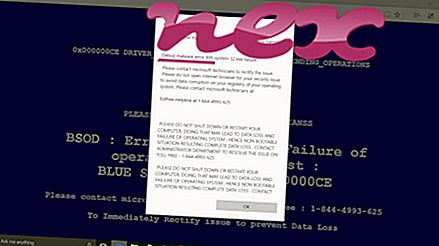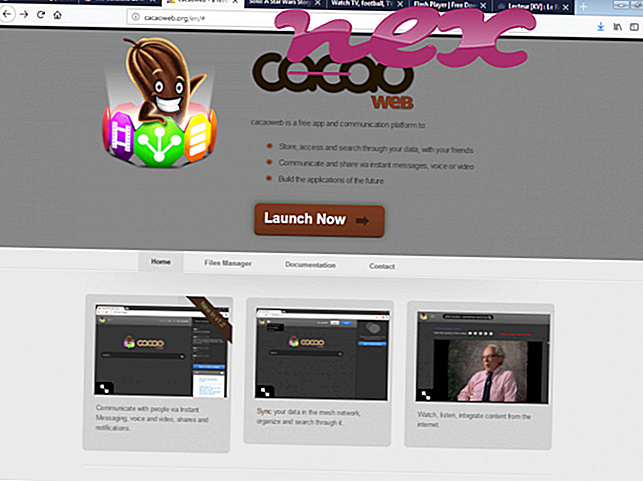O processo conhecido como IE Toolbar pertence ao software IE Toolbar ou ao BearShare MediaBar da IE Toolbar (www.debugbar.com).
Descrição: O MediaBar.dll não é essencial para o Windows e costuma causar problemas. MediaBar.dll está localizado em uma sub-pasta de "C: \ Arquivos de Programas". O tamanho do arquivo no Windows 10/8/7 / XP é de 562.872 bytes.
Este arquivo .dll é um BHO (Browser Helper Object) executado automaticamente sempre que você inicia o navegador. As BHOs não são interrompidas por firewalls pessoais, porque são identificadas pelo firewall como parte do próprio navegador. As BHOs são frequentemente usadas por adware e spyware. Os IDs usados por este BHO incluem C66AF7F0-2CF6-48cb-9F94-04EC2504B4FC ou F97DA966-F09D-4cab-BF29-75A0026986EA ou F6104497-54FD-4688-9162-5115CC8AB0FB. O programa não tem janela visível. É capaz de alterar o comportamento ou monitorar o Internet Explorer. MediaBar.dll é assinado digitalmente. O arquivo MediaBar.dll não é um arquivo de sistema do Windows. O MediaBar.dll pode gravar entradas de teclado e mouse. Portanto, a classificação de segurança técnica é 50% perigosa, no entanto, você também deve ler as avaliações dos usuários.
Desinstalando esta variante: É possível desinstalar o software BearShare MediaBar através do Painel de controle do Windows / Adicionar ou remover programas (Windows XP) ou Programas e recursos (Windows 10/8/7).Importante: Alguns malwares se camuflam como MediaBar.dll. Portanto, você deve verificar o processo MediaBar.dll no seu PC para ver se é uma ameaça. Se a Barra de ferramentas do IE alterou o mecanismo de pesquisa e a página inicial do navegador, você pode recuperar as configurações padrão do navegador da seguinte maneira:
Redefinir as configurações padrão do navegador para o Internet Explorer ▾- No Internet Explorer, pressione a combinação de teclas Alt + X para abrir o menu Ferramentas .
- Clique em opções da Internet .
- Clique na guia Avançado .
- Clique no botão Redefinir ....
- Ative a opção Excluir configurações pessoais .
- Copie chrome: // settings / resetProfileSettings na barra de endereços do navegador Chrome.
- Clique em Redefinir .
- Copie about: support na barra de endereços do navegador Firefox.
- Clique em Atualizar Firefox .
Os programas a seguir também foram úteis para uma análise mais profunda: Um Gerenciador de tarefas de segurança examina o processo ativo do MediaBar no seu computador e informa claramente o que está fazendo. A conhecida ferramenta anti-malware B do Malwarebytes informa se o MediaBar.dll no seu computador exibe anúncios irritantes, diminuindo a velocidade. Este tipo de programa de adware indesejado não é considerado por algum software antivírus um vírus e, portanto, não está marcado para limpeza.
Um computador limpo e arrumado é o principal requisito para evitar problemas no PC. Isso significa executar uma verificação de malware, limpar o disco rígido usando 1 cleanmgr e 2 sfc / scannow, 3 desinstalar programas que você não precisa mais, verificar programas de inicialização automática (usando 4 msconfig) e ativar a Atualização automática 5 do Windows. Lembre-se sempre de realizar backups periódicos ou, pelo menos, de definir pontos de restauração.
Se você tiver um problema real, tente se lembrar da última coisa que fez ou da última que instalou antes que o problema aparecesse pela primeira vez. Use o comando 6 resmon para identificar os processos que estão causando seu problema. Mesmo para problemas sérios, em vez de reinstalar o Windows, é melhor reparar a instalação ou, no Windows 8 e versões posteriores, executar o comando 7 DISM.exe / Online / Cleanup-image / Restorehealth. Isso permite reparar o sistema operacional sem perder dados.
cdrbsvsd.sys gbox.exe alofkmn.dll MediaBar.dll tp4serv.exe ence55.exe adobe media player.exe wahiver.exe qtranslate.exe keycrypt32 (8) .dll symndis.sys